


/中文/

/中文/

/中文/
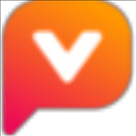
/中文/
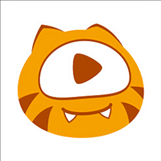
/中文/

/中文/

/中文/
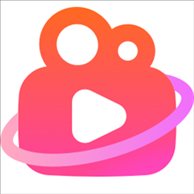
/中文/

/中文/

/中文/
 7-zip下载v18.03 简体中文美化版
7-zip下载v18.03 简体中文美化版 Bubble Math(泡泡数学)v1.0 电脑版
Bubble Math(泡泡数学)v1.0 电脑版 EditPad Pro(多功能文本编辑器)v7.65 中文版
EditPad Pro(多功能文本编辑器)v7.65 中文版 Easy Equation Solver(在线方程式计算器)v1.8 官方版
Easy Equation Solver(在线方程式计算器)v1.8 官方版 ScanTransfer(无线传输工具)v2018 官方版
ScanTransfer(无线传输工具)v2018 官方版 彗星QQ资源文件读取器v2.1 绿色免费版
彗星QQ资源文件读取器v2.1 绿色免费版 Flash Renamer(批量重命名软件)v6.9 官方版
Flash Renamer(批量重命名软件)v6.9 官方版 动书编辑器(motionbook)v2018 官方版
动书编辑器(motionbook)v2018 官方版 字由客户端v2.0.0.4 官方版
字由客户端v2.0.0.4 官方版 Notepad2书签版(Notepad2 Bookmark Edition)v5.1 官方版
Notepad2书签版(Notepad2 Bookmark Edition)v5.1 官方版软件Tags: 摄像头软件和家亲
和家亲电脑客户端让用户可以随时开启智慧的亲情互联,通过软件可以随时与家中的亲人进行视频通话,让用户可以随时看到家中摄像头的画面,让用户可以享受更方便的家庭互联。
和家亲是中国移动面向智慧家庭用户,推出的聚合了智能连接、亲情互动、生活内容的家庭综合服务入口软件。
和家亲以家庭为中心,融合了连接管理、亲情沟通、家居服务、家庭权益等场景,是家庭生活的智慧助手和家庭业务的统一入口,为用户打造新型的智慧家庭生活方式。
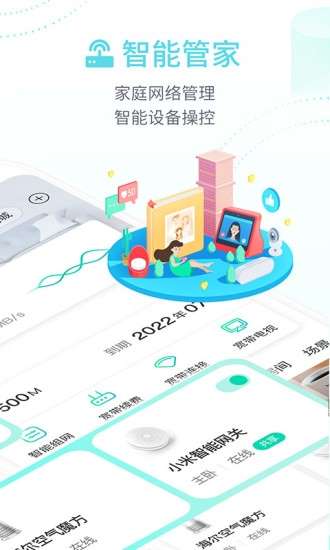
多品牌设备统一操控,让你随心控制
商城天天低价,让你尽享优惠福利
合家伴学,提供了教育学习服务
可以在指定的时间及时提醒用户
视频聊天趣味动效,随时随地一键聊天
专业全面的WiFi测速,设备网速一键提升
智能家居 智能设备在线体验,以及设备管理
移动业务 家庭宽带一站式自助服务(续包、优惠提速、宽带新装)、生活缴费
亲情互动 为家庭用户提供家庭互动、内容分享、家庭相册服务
网络管理 家庭智能网关绑定与设置、网速分配、绿色上网
延伸提供多种精品生活服务的应用;
可实现对几十个品牌几百款智能设备的连接操控;
轻轻松松就可以添加智能设备,傻瓜式的操作;
打破了不同品牌智能硬件无法统一控制的壁垒;
实现家庭网关与智能家居设备统一管理;
通过家庭统一账户,丰富家庭成员权益;
和家亲电脑版安装方法:
1.要在电脑上运行首先要安装一个安卓模拟器:
http://www.downcc.com/soft/22741.html
注意:xp用户需先安装Windows Installer 4.5和.net framework 2.0 SP2,否则会提示出错。
Windows Installer 4.5 官方简体中文版:http://www.downcc.com/soft/23608.html
Microsoft .net framework 2.0 SP2 官方安装版:http://www.downcc.com/soft/11395.html
2.下载完整的apk文件,右击apk图标,选择打开方式--BlueStacks APK handler安装
安装完毕后,模拟器界面就会出现电脑版的图标。
3.完美运行
此时点击BlueStacks右下角的扳手图标,选择更改程序的大小
然后找到安装包,选中Tablet,点击下面的"Done"按钮。
然后返回主界面,点击图标,就可以运行apk文件了
BlueStacks 模拟器安装教程:http://www.downcc.com/tech/5301.html
好了,下面进入正式安装步骤:
1.打开方式:如图

2.安装过程截图

3.安装完成你可以在“我的应用”中找到已经安装好了的和家亲电脑版,点击图标就可以用了!
